Patobulintų privatumo nustatymų naudojimas sistemoje „Windows 10 10 1803“ naujinimas
„Microsoft“ "Windows 10 / / March 17, 2020
Paskutinį kartą atnaujinta

„Microsoft“ tobulino „Windows 10“ privatumo parametrus, pradedant nuo „Fall Creators“ atnaujinimo. Ši naujoji versija yra dar labiau valdoma.
Su kiekviena nauja „Windows 10“ versija „Microsoft“ toliau tobulina privatumo valdiklius ir suteikia jums galimybę daugiau valdyti, kas gali arba ko negalima pasiekti įrenginyje saugomiems duomenims. Tai taip pat suteikia jums prieigą peržiūrėti ir ištrinti telemetrijos duomenis, kuriuos „Microsoft“ renka iš jūsų įrenginio. Tai yra svarbus patobulinimas, nes bendrovė siūlo tokias naujas funkcijas kaip Laiko juosta ir netoliese esantis bendrinimas. Čia yra keletas naujų privatumo valdiklių, kuriuose galite valdyti „Windows 10“ versija 1803.
Diagnostinių duomenų peržiūros priemonė
„Diagnostic Data Viewer“ yra naujas įrankis, leidžiantis peržiūrėti, ieškoti ir filtruoti kompiuterio diagnostinius ir telemetrinius duomenis, kuriuos renka „Microsoft“. Eik į Nustatymai> Privatumas> Diagnostika ir atsiliepimai

Nustatykite individualius programos ir aparatinės įrangos leidimus
Tai yra vienas iš svarbesnių aspektų, susijusių su naujais privatumo nustatymais 1803 m. Programų leidimų nustatymas ankstesnėse „Windows 10“ versijose reiškė įsigilinimą į sistemos parametrus. Dabar galite tiesiog pereiti Nustatymai> Programos> Programos ir funkcijos norėdami pamatyti jūsų sistemoje įdiegtų programų sąrašą. Sąraše spustelėkite arba bakstelėkite programą ir spustelėkite nuorodą Papildomos parinktys.
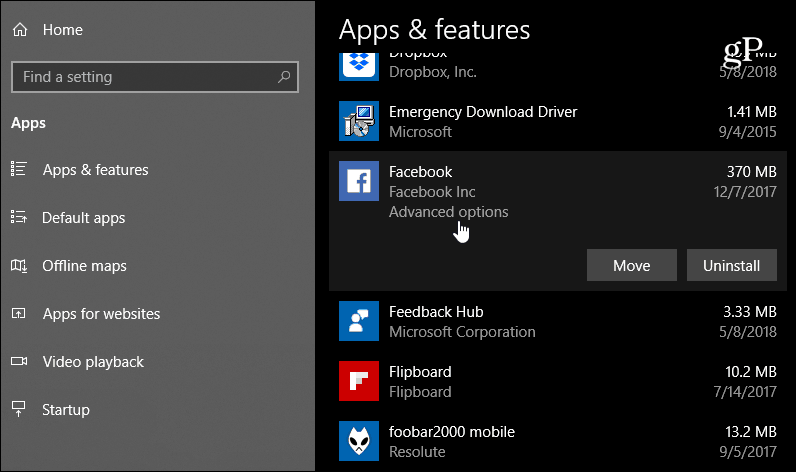
Čia galite įjungti arba išjungti įjungimus ir išjungimus, kad galėtumėte valdyti tai, ką jie turi prieigą prie jūsų sistemos.
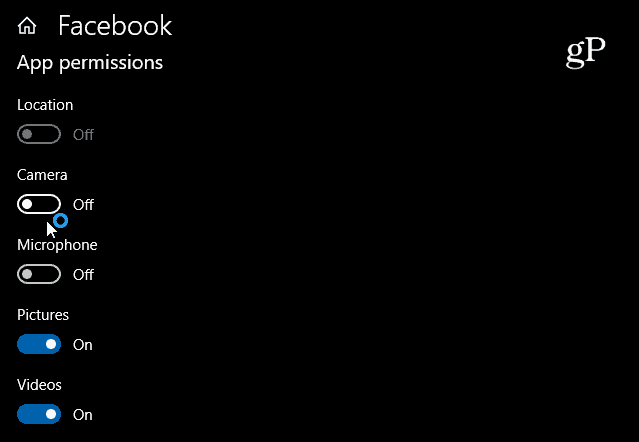
Taip pat galite pasukti link Nustatymai > Privatumas> ir skiltyje „Programos leidimai“ galite pasirinkti, kurios programos gali pasiekti aparatinę įrangą, pavyzdžiui, jūsų fotoaparatą, mikrofoną ir vietą. Pavyzdžiui, galbūt norite, kad „Skype“ turėtų prieigą prie jūsų mikrofono, bet ne „Facebook“.
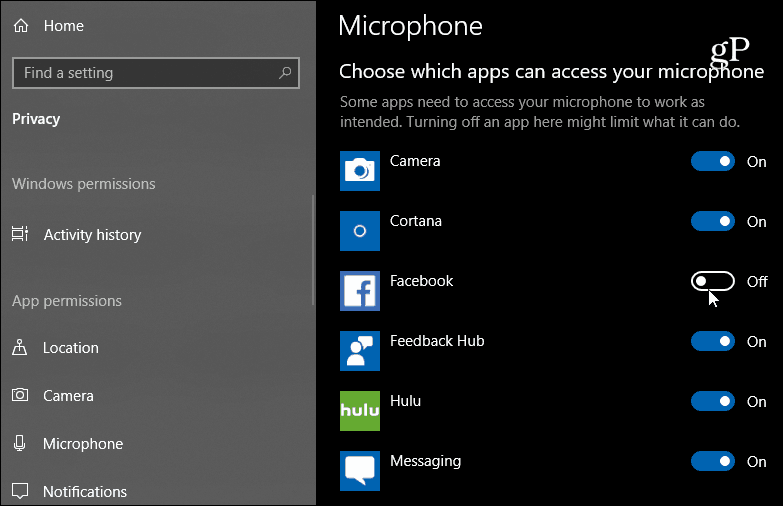
Taip pat yra daugiau galimybių valdyti tai, kas turi prieigą prie jūsų „Microsoft“ paskyros. Skiltyje „Informacija apie sąskaitą“ galite pasirinkti, kurios programos turi prieigą prie „Microsoft“ paskyros informacijos.
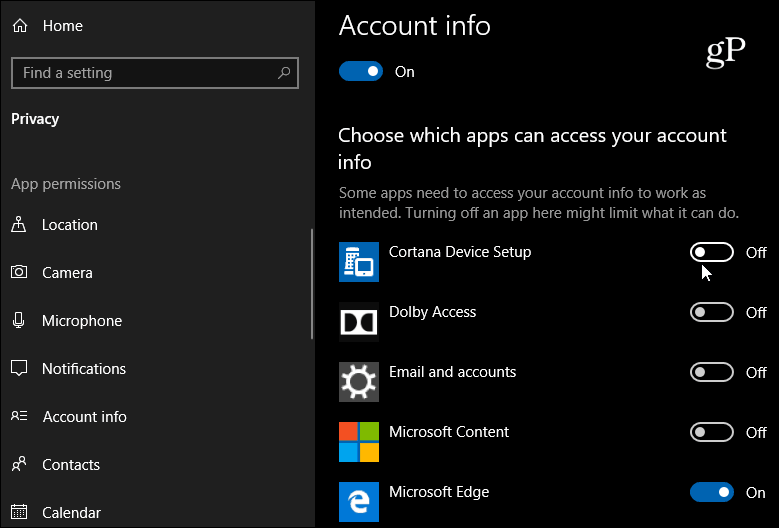
Tai tik keli pavyzdžiai, ką galite valdyti „Nustatymų“ programos skyriuje „Privatumas“. Pradėję kasti, pamatysite galimybę apriboti prieigą prie savo nuotraukų bibliotekos, el. Pašto, dokumentų, vaizdo įrašų ar net failų sistemos. Nors yra daugiau galimybių atsisakyti programų prieigos prie jūsų sistemos duomenų, atminkite, kad kai kurie iš jų gali neveikti tinkamai. Tačiau, jei, pavyzdžiui, jums reikia kažko, kad pasiektumėte savo buvimo vietą, gerai, kad galite tai leisti, kol naudojatės programa, ir išjungti, kai baigsite.



